ホットフォルダを使用したプリント
コンテンツID(4011)
概要
FTP、Windows共有フォルダ、またはAppleShareを使用してホットフォルダにファイルを送信することで、PrintServerにプリントできます。デフォルトのホットフォルダのほかに、サブフォルダーを100まで設定できます。ただし、同時に起動できるのは、すべての論理プリンタで合計50までです。
補足
- デフォルトでは、AFP over TCPで使用するポート番号「548」は閉じています。AFP over TCPを使用する場合は、Windowsに管理者権限のあるユーザーでログインし、Windowsの[スタート]→[コントロールパネル]→[Windows ファイアウォール]→[Windows ファイアウォールを介したプログラムまたは機能を許可する]で、[ファイルとプリンターの共有]と[Fuji Xerox AFP Service]の[ホーム / 社内(プライベート)]にチェックマークを付けてください。
- Print ServerにFTP接続するときのユーザー名、およびパスワードは、ネットワーク管理者に確認してください。
- この機能を使用するには、あらかじめPrint ServerのOSにユーザーを登録しておく必要があります。
●ファイルフォーマット
プリントできるファイルフォーマットは、以下のとおりです。
・PostScript
・EPS
・TIFF
・PDF
・JPEG
・PPML
補足
- PPMLを使用する場合は、PPML専用のホットフォルダを作成する必要があります。
●プリントオプション
ホットフォルダに送信したファイルに対するプリントオプションは、プリントオプションテンプレートの設定項目が適用されます。
[プリントオプションテンプレートの管理]ダイアログボックスでは、論理プリンタごとに設定できます。
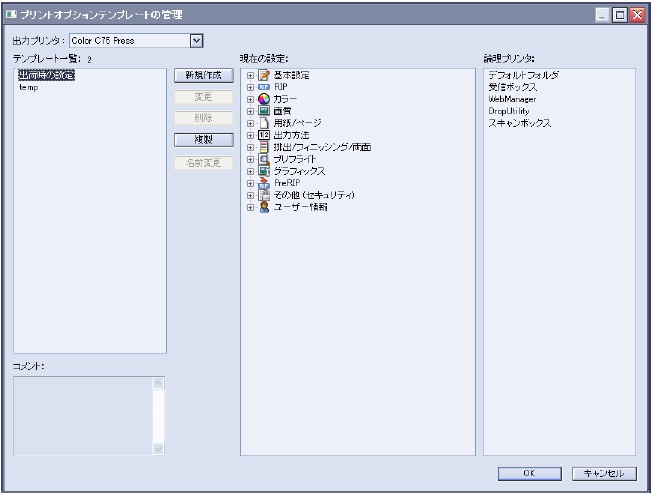
補足
- デフォルトでは、AFP over TCPで使用するポート番号「548」は閉じています。AFP over TCPを使用する場合は、Windowsに管理者権限のあるユーザーでログインし、Windowsの[スタート]→[コントロールパネル]→[Windows ファイアウォール]→[Windows ファイアウォールを介したプログラムまたは機能を許可する]で、[ファイルとプリンターの共有]と[Fuji Xerox AFP Service]の[ホーム / 社内(プライベート)]にチェックマークを付けてください。[論理プリンタ]にホットフォルダが表示されない場合は、ServerManagerの[管理]→[論理プリンタの管理]を選択し、[論理プリンタの管理]ダイアログボックスで[ホットフォルダ]にチェックマークが付いていること、サブフォルダーが割り当てられていることを確認してください。
●転送モード
ファイルをFTP送信にするときの転送モードは、Binary(バイナリー)です。
●データを格納するフォルダー
ファイルを格納するフォルダーは、「/folder1」です。
サブフォルダーは、「/folder1/XXX」(XXXにはサブフォルダー名が入ります)です。